شما هم تمامی نرمافزارهای خود را به حالت شب یا Dark mode تغییر میدهید؟ اگر عادت داشته باشید در شب مشغول به کار شوید، به فعال کردن آن در هر نرمافزار یا سیستمی نیاز پیدا میکنید.
خبر خوش برای کسانی که میخواهند نرمافزارهای آفیس خود را به حالت شب تغییر دهند: مایکروسافت در به روزرسانیهای اخیر خود حالت شب را اضافه کرده است. این ویژگی از نسخه ۲۰۱۳ به بعد در ورد، پاورپوینت و اکسل دسترس کاربران قرار گرفته است.
برای فعال کردن Dark mode در ورد یا نرمافزارهای دیگر نیاز است ابتدا اشتراک آفیس ۳۶۵ را تهیه کنید. در این مطلب در وبلاگ ترجمیک به چگونگی فعال کردن حالت شب در ورد (word) پرداختهایم.
در ادامه همراه ما باشید.
مطالب مرتبط:
نرمافزارها و وبسایتهای تبدیل رایگان پیدیاف به ورد
در این مطلب خواهید خواند:
فعال کردن حالت شب از طریق Account
مرحله اول فعالسازی دارک مود در ورد
در ابتدا برنامه ورد را باز کنید. سپس از نوارهای بالایی روی گزینه file کلیک کنید.
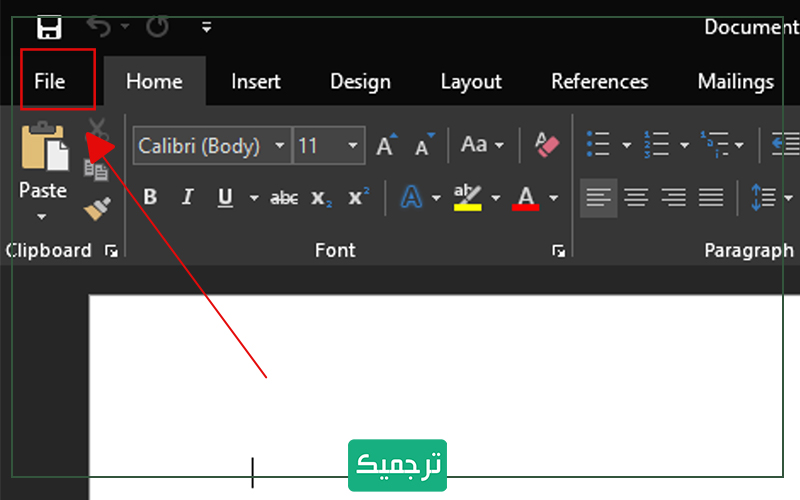
مرحله دوم فعالسازی حالت شب در ورد
از منوی باز شده گزینه «Account» را انتخاب کنید. در پنجره سمت راست از منوی آبشاری «Office Theme» تم black را انتخاب کنید تا تنظیمات روی ورد شما اعمال شود.
این تم، مشکیترین حالت است. اگر میخواهید کمی روشنتر باشد Dark grey را انتخاب کنید.
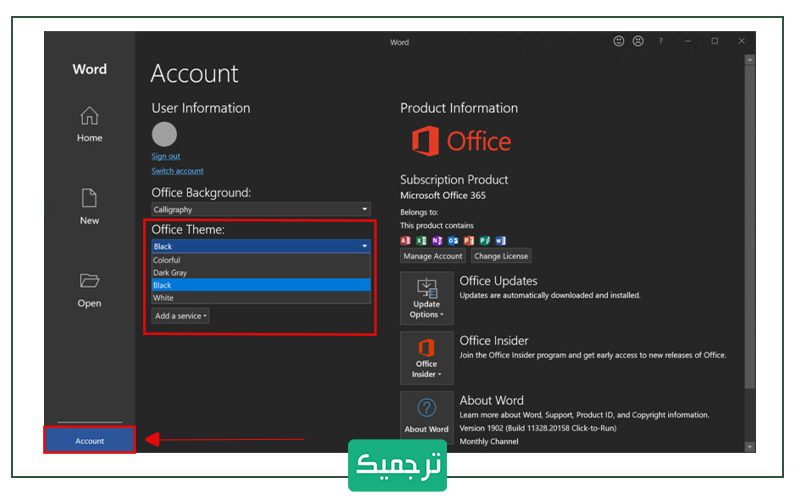
فعال کردن حالت شب از طریق منوی General
روش دیگری برای فعال کردن Dark mode این است که در بخش file ، روی گزینه option کلیک کنید. از منوی سمت چپ وارد بخش General شوید. از منوی office them تم مورد نظر خود را انتخاب کنید.
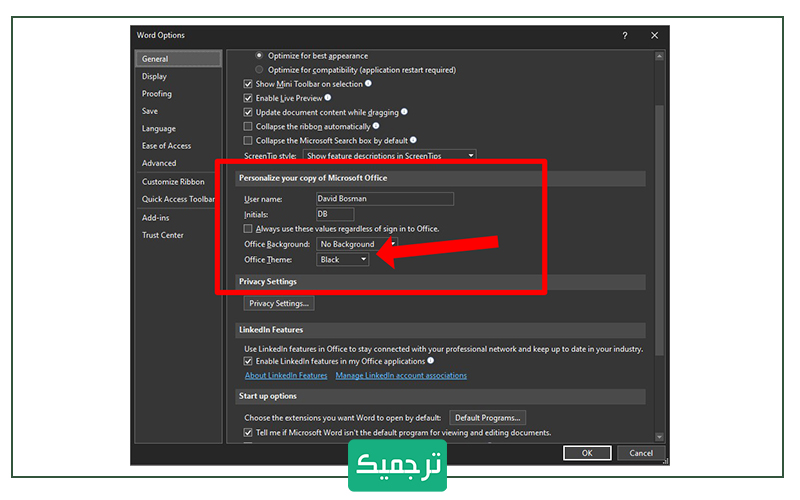
مطالب مرتبط:
آموزش حذف پس زمینه تصاویر در Word
تغییر رنگ صفحه در ورد
مایکروسافت قابلیت جدیدی را به ورد اضافه کرده است. با این ویژگی امکان تغییر رنگ پسزمینه را دارید. بدون آن که در هنگام پرینت یا ارسال فایل برای شخصی دیگر، تغییر در آن به وجود آمده باشد.
برای دسترسی به این قابلیت باید به عنوان Office Insider وارد حساب شخصی خود شوید. وارد بخش File و سپس Account شوید. در سمت راست گزینه Office Insider را مشاهده میکنید.
روی Update Option کلیک کنید تا ورد بهروزرسانی شود. پس از بهروزرسانی ورد را یک بار ببندید و مجدد باز کنید. دوباره از از بخش File وارد گزینه Option شوید. مجدد طبق روش گفته شده تم مورد نظر خود را اعمال کنید.
در این حالت هدر و پسزمینه شما به رنگ سیاه تغییر میکند.
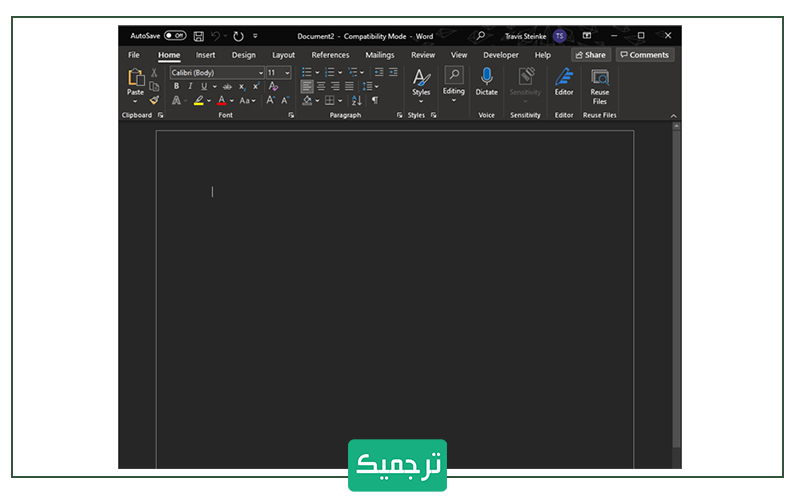
اگر قصد داشتید تنظیمات را به حالت اولیه برگردانید در بخش View گزینه Switch Mode را انتخاب کنید.
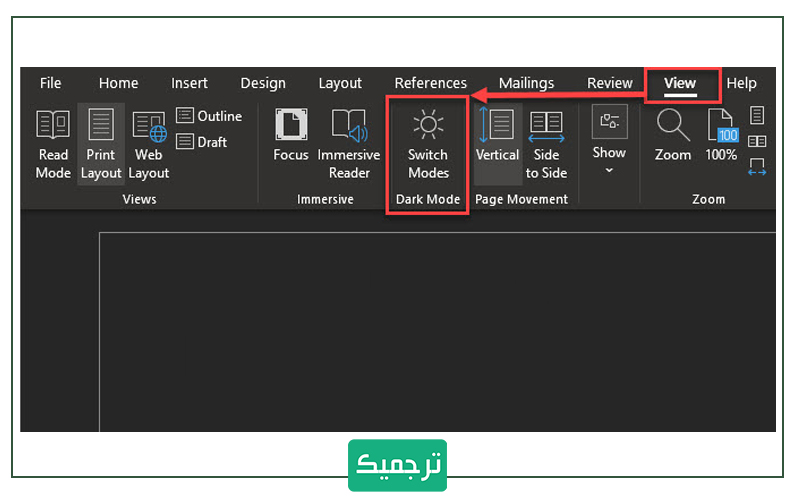
سخن پایانی
واژهپرداز ورد قابلیتهای فراوانی دارد و روزبهروز امکانات بیشتری برای کاربران فراهم میکند. امکان فعالسازی حالت شب یا دارک مود، یکی از این امکانات است. در این مطلب خیلی خلاصه و مختصر با نحوه فعال کردن دارک مود در ورد آشنا شدیم.
اگر مترجم، تولیدکننده محتوا یا ویراستار هستید، با ارسال رزومه خود در صفحه استخدام مترجم، به جمع مترجمان ترجمیک بپیوندید.


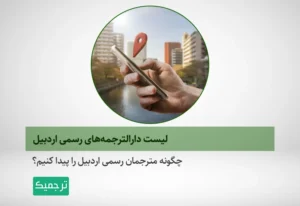
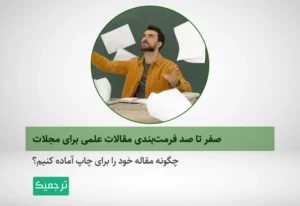

2 دیدگاه در «آموزش تصویری فعالسازی دارک مود در ورد»